Excel是一款不错的办公软件哦,编辑表格是非常方便的。那么操作Excel表格时,若想同步在PPT的话,应该如何操作呢?接下来小编就来讲解Excel表格同步在PPT的操作流程,相信一定可以帮助到你们。
打开Excel表格,复制想粘贴的表格。
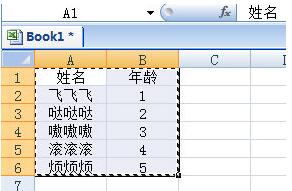
切换到PPT页面中,在上方【开始】选项卡中,点击【粘贴】-【选择性粘贴】,在里面选择【粘贴链接】,作为选择Excel工作表对象。
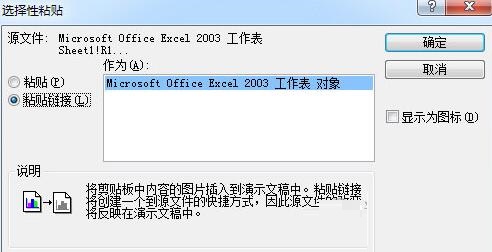
然后你刚才复制的Excel表格就粘贴到PPT中去了,调整一下大小,这样一来这个表格就同步更新到Excel中,只要你的Excel表格更新,下次你运行PPT时,表格也会进行更新啦。
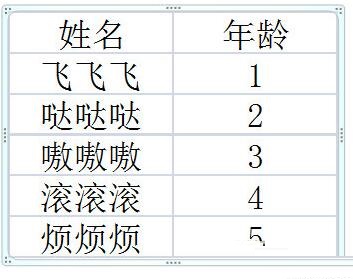
上面就是小编为大家介绍的Excel表格同步在PPT的操作流程,一起来学习学习吧。相信是可以帮助到一些新用户的。
- 赛博朋克2077全结局怎么解锁-赛博朋克2077全结局解锁条件介绍
- 塞尔达无双灾厄启示录林克最强武器怎么选-林克最强武器推荐
- 崩坏3怎么换界面人物-崩坏3更换界面人物的详细方法介绍
- 崩坏3八重樱哪个强-崩坏3八重樱强度解析
- 崩坏3希儿怎么获得-崩坏3希儿获得攻略
- 崩坏3希儿芙乐艾怎么样-崩坏3希儿芙乐艾技能详解
- 崩坏3怎么快速攒水晶-崩坏3攻略
- 动物餐厅bug长按怎么进行宣传-动物餐厅bug长按宣传方法介绍
- 动物餐厅花瓶怎么获得-动物餐厅攻略
- 动物餐厅发霉树懒来访条件是什么-动物餐厅攻略
- 辣味人生开局十道菜怎么选-辣味人生开局十道菜选择推荐
- 光环4武器分类有哪些-光环4攻略
- 光环4第三章先行者怎么通关-光环4攻略
- 光环4第五章归复者怎么通关-光环4攻略
- 光环4第七章重组机怎么通关-光环4攻略
- 光环4第八章午夜怎么通关-光环4攻略
- 谷歌 Stadia 云游戏服务正式登陆 iOS
- 国产沙盒游戏《帝国神话》登录 Steam
- 游戏《动物之斗:竞技场》现已在Steam发售,首周特惠45元
- 游戏《喋血复仇》上架Steam,已开启预购
- steam移植手游《人类跌落梦境》已正式上线
- 光环4怎么联机-光环4联机方法详细介绍
- 幽灵行者技能怎么搭配-幽灵行者技能搭配攻略
- 幽灵行者武士刀涂装在哪里-幽灵行者刀位置介绍
- 神都探奇阵容怎么搭配-神都探奇阵容搭配攻略
- KSA-Kanxue Security Access v2.64
- ultimate vocal remover5 v2.56
- Ultimate Vocal Remover GUI v5.4.0
- 福昕视频剪辑 v1.0.2325.37
- 福昕视频转换 v1.0.2721.15
- 拼多多评论采集 V2.49
- KSA-Kanxue Security Access v2.64
- 小鹿拓创意工具 v1.3.1128.1658
- ultimate vocal remover5 v2.56
- Ultimate Vocal Remover GUI v5.4.0
- 饥荒联机版回城卷MOD v2.3
- 西娅觉醒两种佩龙天赋修改MOD v2.3
- 上古卷轴5天际重制版埃辛诺斯壁垒MOD v2.3
- 辐射4全收集大任务MOD v2.3
- 影之诗黑暗爱丽丝美化MOD v2.3
- DNF影舞者技能追影步效果彩色补丁 v2.3
- 全面战争战锤2禁用自动解决MOD v2.3
- 生化危机3重制版画质细节重塑MOD v2.50
- 怪物猎人世界冰原Saber的Alter长裙MOD v2.31
- 饥荒联机版黄金回旋镖MOD v2.3
- Levi's
- levitate
- levity
- levy
- lewd
- lexical
- lexicographer
- lexicography
- lexicon
- lexis
- 上海教师(2021年9月第4辑)
- 管理数学基础(第3版)
- 书谱书法雅言/国学经典藏书
- 多媒体CAI物理化学(下第6版面向21世纪课程教材)
- 原理方法与案例--高中地理有效教学/卓越教师教育精品丛书
- 材料力学(普通高等教育农业农村部十三五规划教材)
- 高等数学(基础篇2023考研专用)/金榜时代考研数学系列
- 科学(新课标ZJ2022浙江专版)/全品中考复习方案
- 大学与学科(2021年第2期季刊)
- 台湾(2019)
- [BT下载][散修之王][第41集][WEB-MKV/0.16G][国语配音/中文字幕][1080P][H265][流媒体][ZeroTV]
- [BT下载][芒果新生班·搭档季][第06集][WEB-MP4/0.81G][国语配音/中文字幕][4K-2160P][H265][流媒体][ZeroTV]
- [BT下载][陆地键仙][第74集][WEB-MP4/0.14G][国语配音/中文字幕][1080P][流媒体][ZeroTV]
- [BT下载][沙丘:预言][第05集][WEB-MKV/2.95G][简繁英字幕][1080P][流媒体][ZeroTV]
- [BT下载][沙丘:预言][第05集][WEB-MKV/1.08G][简繁英字幕][1080P][流媒体][ZeroTV]
- [BT下载][沙丘:预言][第05集][WEB-MKV/8.24G][简繁英字幕][4K-2160P][杜比视界版本][H265][流媒体][ZeroTV]
- [BT下载][沙丘:预言][第05集][WEB-MKV/8.19G][简繁英字幕][4K-2160P][HDR+杜比视界双版本][H265][流媒体][
- [BT下载][令总有恙][第09集][WEB-MKV/0.31G][国语音轨/简繁字幕][1080P][流媒体][ZeroTV]
- [BT下载][爱在独木桥][第08集][WEB-MKV/3.63G][中文字幕][1080P][流媒体][ZeroTV]
- [BT下载][结婚吧YOU][第09-10集][WEB-MKV/5.48G][中文字幕][1080P][Netflix][流媒体][ZeroTV]